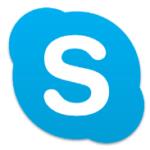
Під час запуску Skype на стадії введення імені користувача і пароля може з’явиться повідомлення «Не вдалося встановити з’єднання». Ця помилка викликана тим, що програма з якихось причин не змогла встановити з’єднання з серверами Skype.
Корінь проблеми, як правило, криється у використанні старої версії або проблеми з Інтернетом на комп’ютері.
Сьогодні ми розповімо, що робити, якщо Скайп не вдалося встановити з’єднання і розглянемо всі способи позбавлення від цієї помилки.
Зміст
- 1
Причини появи помилки - 2
Застаріла версія- 2.1
Рішення
- 2.1
- 3
Проблема з Інтернетом на комп’ютері або на стороні провайдера- 3.1
Рішення
- 3.1
- 4
Блокування Скайп антивірусом або брандмауером- 4.1
Рішення
- 4.1
- 5
Збої на серверах компанії- 5.1
Рішення
- 5.1
Причини появи помилки
У момент запуску програми, коли ви вводите своє ім’я користувача та пароль, Skype з’єднується і відсилає запит на свої сервери для перевірки достовірності даних. Сервер у свою чергу повинен надіслати відповідний запит, що ваші дані вірні.
Якщо між вашим комп’ютером і серверами Скайп не вдається встановити з’єднання, то програма не може перевірити ваші дані і виникає помилка «Не вдалося встановити з’єднання».
Помилка виникає із-за декількох причин:
1. У вас стара версія або були пошкоджені системні файли
2. Проблеми з Інтернетом на комп’ютері або аварія у провайдера
3. Блокування антивірусом або брандмауером
4. Збої на серверах компанії
Застаріла версія
Дана причина є найпоширенішою і легкої у виправленні. Розробники Skype постійно випускають оновлення.
При відправці даних на офіційні сервера відправляються не тільки дані про облікового запису та пароль, але і інформація про вашу версію програми. Якщо ви використовуєте стару версію, то ви побачите помилку не вдалося встановити з’єднання Skype.
Рішення
Рішення підійде не тільки для випадків, коли проблема викликана застарілою версією, але і коли у вас пошкоджені критично важливі файли.
Зайдіть на офіційний сайт і скачайте останню версію Skype. Запустіть установку скачаного файлу і спробуйте ще раз встановити з’єднання.
Якщо вам не вдається встановити Скайп, то спробуйте спочатку видалити стару версію. Для цього зайдіть в Панель Управління — Програми — Видалення програм. Клікніть на програмі і натисніть кнопку «Видалити».
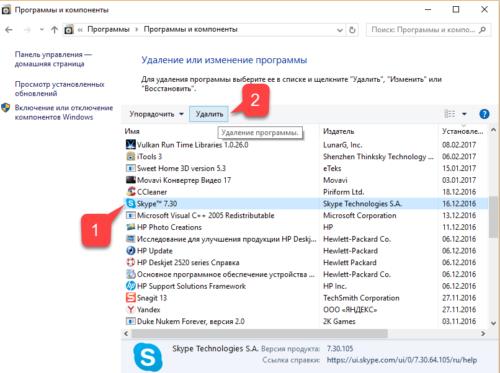
Після видалення, натисніть комбінацію клавіш Win+R, скопіюйте туди %appdata%Skype і натисніть кнопку ОК.
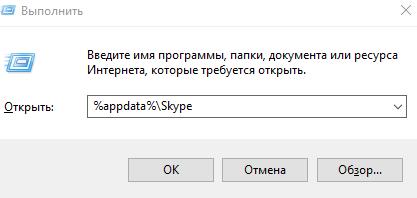
У вас відкриється папка з тимчасовими файлами. Виділіть і видаліть всі папки та файли у вікні.
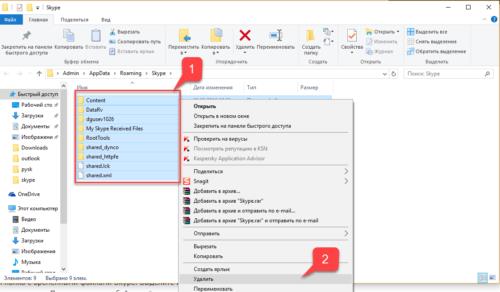
Спробуйте ще раз встановити Скайп. У 90 відсотках випадків проблема з встановленням з’єднання вирішується.
Проблема з Інтернетом на комп’ютері або на стороні провайдера
Для роботи Скайп потрібен доступ в Інтернет, тому при нестабільній роботі Інтернету з’єднання не вдається встановити.
Проблеми з Інтернетом зазвичай складно не помітити, так як найчастіше вони відбиваються на роботі всіх програм, що працюють по Інтернету — не працює браузер, месенджери, онлайн ігри.
Рішення
Скидання настройок браузера Internet Explorer
Браузер Internet Explorer є важливим компонентом Windows і його неправильна настройка може впливати на працездатність Інтернету на комп’ютері, і як наслідок Skype не може встановити з’єднання.
Відкрийте папку C:Program FilesInternet Explorer, клацніть правою кнопкою миші на файлі iexplore.exe і запустити від імені адміністратора.
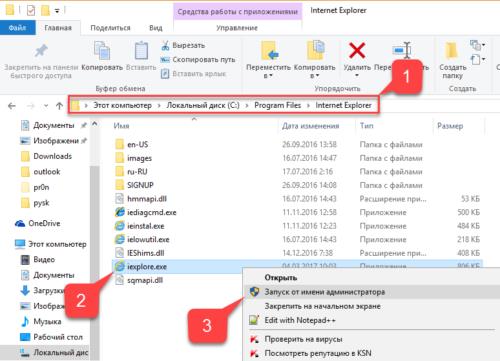
Зайдіть у властивості браузера клікнувши на іконці шестерінки в правому верхньому куті браузера і зайдіть в «Властивості браузера».
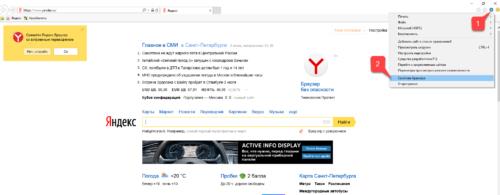
Властивості браузера перейдіть на закладку «Додатково» та натисніть кнопку «Скидання».
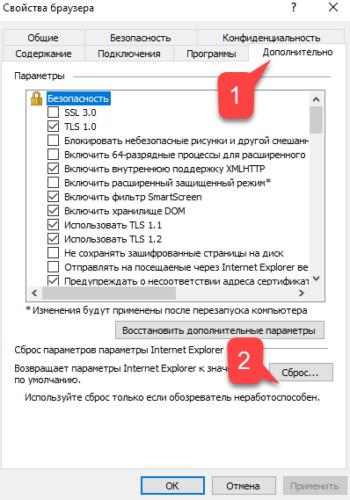
Після цього настройки браузера Internet Explorer будуть скинуті.
Також, має сенс оновити браузер Internet Explorer до останньої версії, це також може посприяти вирішенню проблеми з Інтернетом.
Проблема на стороні провайдера
Якщо на комп’ютері немає з’єднання з Інтернетом або він працює нестабільно, то очевидно проблема не у ваших налаштуваннях, а у провайдера.
В першу чергу перевірте оплачений Інтернет. Можливо провайдер відключив вас за несплату. Якщо Інтернет оплачений, слід зателефонувати провайдеру і розповісти про проблеми з мережею, щоб дізнатися терміни відновлення. У провайдерів трапляються аварії на лінії внаслідок чого страждають клієнти. Від вас нічого не потрібно крім як чекати усунення неполадок.
Блокування Скайп антивірусом або брандмауером
Ще однією причиною, чому Скайп відмовляється підключатися може бути антивірусне ПО. Антивірусні продукти покликані убезпечити комп’ютер від загроз, але їх потрібно правильно налаштувати. При неправильних налаштуваннях Скайп не може підключитися до своїх серверів, так як блокуватися антивірусами і файрволами.
Перевірити це дуже легко. Вимкніть антивірус (в моєму випадку це антивірус Касперського) клікнувши правою кнопкою на іконці і натиснувши «Вихід».
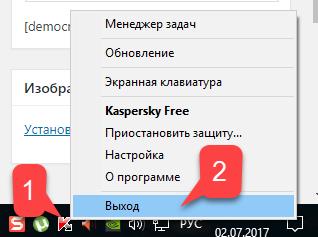
Далі вимкніть стандартний брандмауер (файрвол) Windows. Для цього перейдіть в меню Пуск — Панель управління — Система і безпека — Брандмауер Windows.
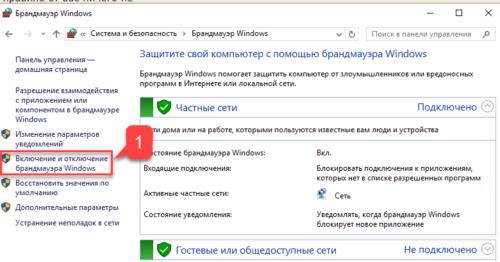
У вікні, поставте галки поруч із пунктами «Відключити Брандмауер Windows» і натисніть ОК.
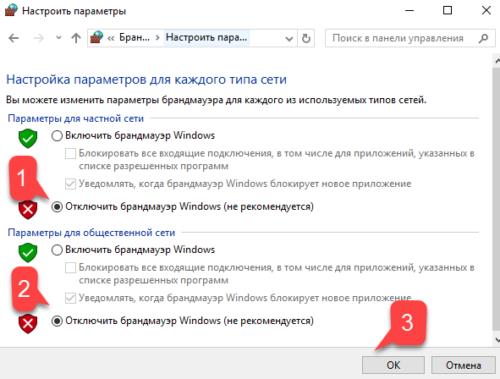
Тепер, коли антивірус і файрвол відключений, спробуйте запустити Скайп. Якщо з’єднатися вдалося, значить проблема пов’язана з налаштуваннями вашого брандмауера або вашого антивіруса. Увімкніть назад брандмауер і антивірус і читайте далі.
Рішення
Налаштування брандмауера Windows
Зайдіть в Панель управління — Система і безпека — Брандмауер Windows.
Клацніть у лівому вертикальному меню пункт «Роздільна здатність взаємодії з додатками».
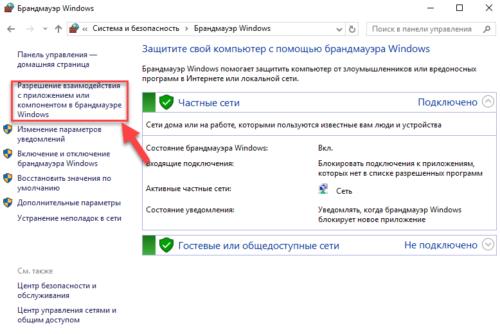
У списку дозволених програм і компонентів знайдіть Skype і поставте дві галки.
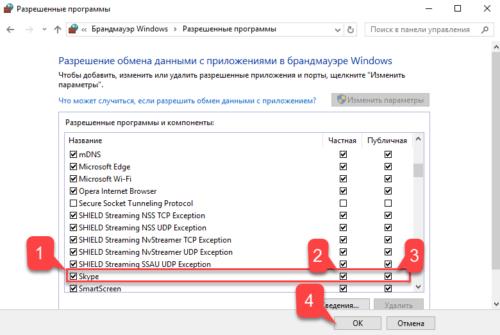
Якщо в списку нічого не знайдено натисніть на кнопку «Дозволити інше додаток».
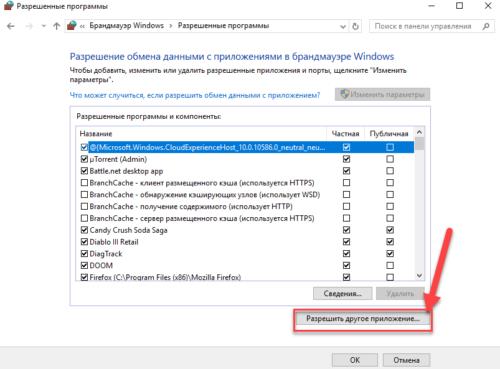
У вікні вкажіть шлях до файлу Skype.exe натиснувши кнопку «Огляд». За замовчуванням Skype встановлюється в папку C:Program Files (x86)SkypePhone.
Після вказівки розташування файлу натисніть кнопку «Додати».
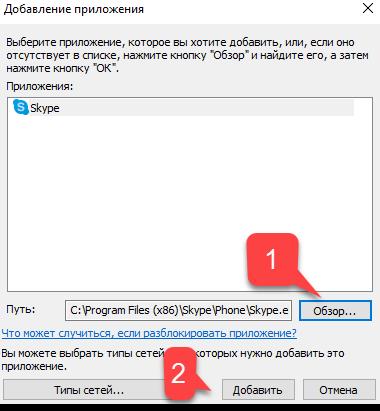
Установки Kaspersky Internet Security
Я розглядаю налаштування на прикладі Kaspersky Internet Security. Цілком можливо, що у вас встановлено інший антивірус або файрвол, наприклад ESET, або Dr.WEB. Налаштування в цих антивірусних рішення буде приблизно такий же.
Відкрийте Kaspersky Internet Security і зайдіть в налаштування клікнувши на іконці шестерні в лівому нижньому кутку. Після цього перейдіть в меню «Захист» — «Мережевий екран».
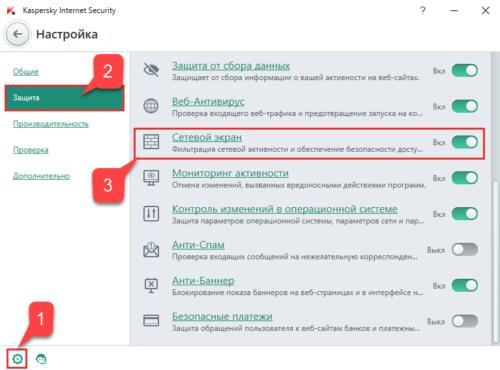
В налаштуваннях мережевого екрану KIS натисніть «Налаштувати правила програм».
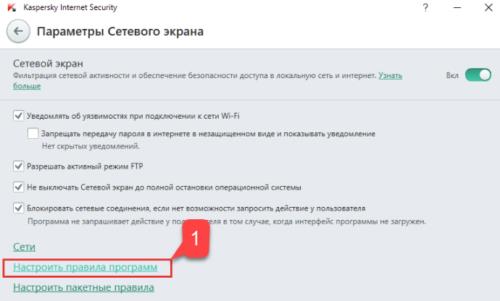
У вікні мережевих правил знайдіть у списку Skype використовуючи пошук. Натисніть кнопку «Активувати». Правило набуде чинності відразу.
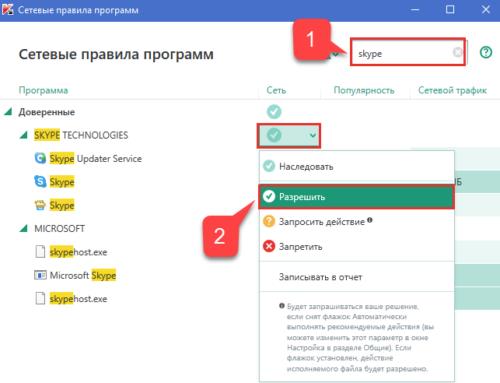
Збої на серверах компанії
Skype потужна компанія, що належить Microsoft. Вкрай рідко, але навіть у таких компаній бувають збої і проблеми з серверами. Проблема зі з’єднанням Skype може бути пов’язана саме з таким рідкісним випадком, коли сервери компанії тимчасово недоступні.
Рішення
Ви не можете ніяк вплинути на ситуацію. Слідкуйте за новинами і чекайте, коли сервіс відновить свою роботу. Зазвичай такі збої тривають не більше години.


